Biurko i pasek menu na Macu
Pierwszą rzeczą, którą zobaczysz na Macu Pro, jest Biurko. Pasek menu jest wyświetlany u góry ekranu, a Dock znajduje się u dołu.
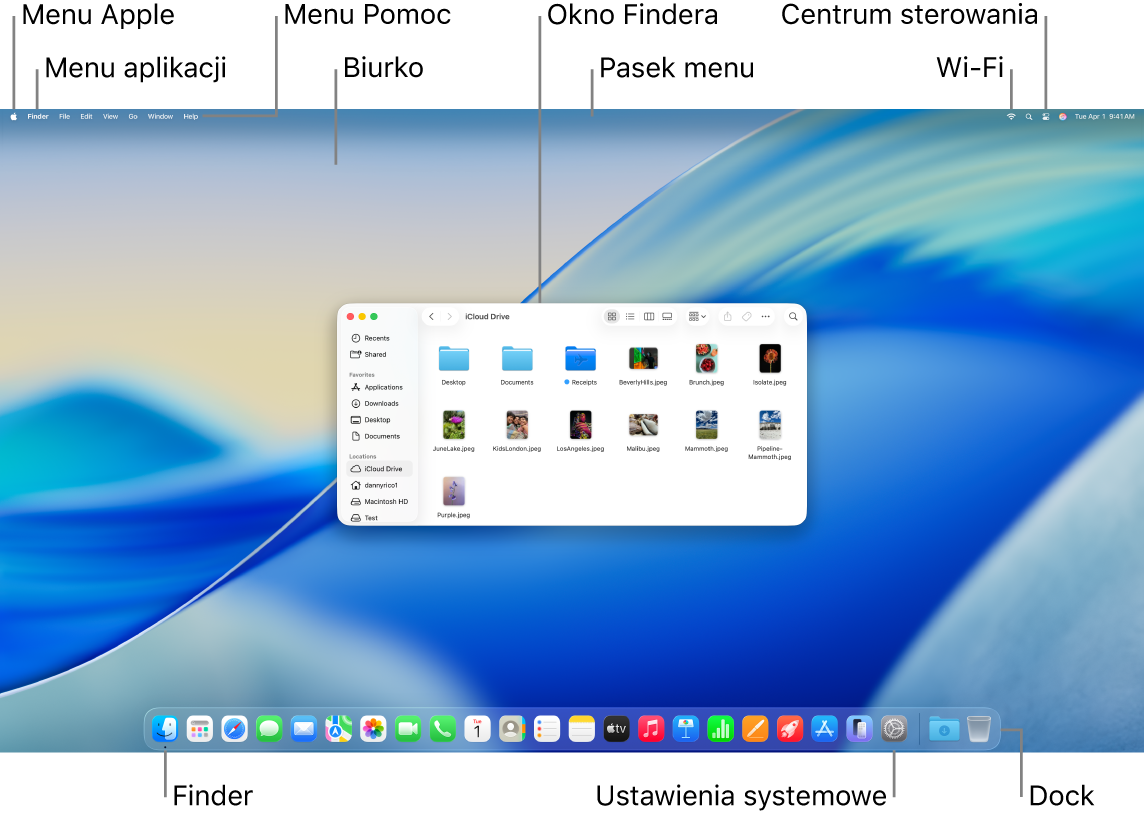
Porada: Nie możesz znaleźć wskaźnika na ekranie? Aby go tymczasowo powiększyć, przesuń szybko palcem w dwie strony po gładziku. Jeśli używasz myszy, przesuń ją szybko tam i z powrotem.
Biurko Biurko jest miejscem, w którym wykonujesz swoją pracę — otwierasz aplikacje i używasz ich, pracujesz nad plikami, przeszukujesz Maca Pro lub Internet przy użyciu Spotlight i wiele więcej. Aby zmienić obrazek Biurka, otwórz Ustawienia systemowe, kliknij w Tapeta na pasku bocznym, a następnie wybierz opcję. Możesz też przechowywać pliki na Biurku i porządkować je za pomocą stosów. Aby dowiedzieć się więcej na temat Biurka, łącznie z korzystaniem ze stosów, zobacz: Poznaj Biurko swojego Maca.
Pasek menu Pasek menu znajduje się u góry ekranu. Menu widoczne po lewej stronie pozwalają na wybieranie poleceń i wykonywanie zadań w aplikacjach. Zawartość menu zmienia się w zależności od używanej aplikacji. Ikony znajdujące się po prawej stronie pozwalają między innymi łączyć się z siecią Wi‑Fi, sprawdzać status sieci Wi‑Fi 



Porada: Możesz zmienić ikony wyświetlane na pasku menu. Otwórz Ustawienia systemowe, kliknij w Pasek menu na pasku bocznym, a następnie wybierz ikony, które mają być wyświetlane na pasku menu.
Menu Apple 

Menu aplikacji Jednocześnie możesz mieć otwartych wiele aplikacji i okien. Nazwa aktywnej aplikacji wyświetlana jest pogrubioną czcionką po prawej stronie menu Apple 
Menu Pomoc Na pasku menu zawsze dostępna jest pomoc dotycząca Twojego Maca Pro. Aby uzyskać pomoc, otwórz Findera w Docku, kliknij w menu Pomoc i wybierz Porady dotyczące Maca, aby wyświetlić wszystkie podręczniki użytkownika i porady dostępne na Macu. Możesz także wpisać tekst w polu wyszukiwania i wybrać sugerowany temat pomocy. Zobacz: Korzystanie z Podręcznika użytkownika Maca.
Porada: Możesz dodawać widżety z galerii widżetów na biurko, a nawet przenosić widżety, które masz w iPhonie – bez konieczności instalowania odpowiedniej aplikacji. Aby uzyskać więcej informacji, zobacz: Zarządzanie oknami na Macu.

Więcej informacji Zobacz: Finder na Macu i Dock na Macu.